Ammyy Admin
Ammyy Admin — это программа, которая позволяет быстро и безопасно получить удаленный доступ к компьютеру или серверу через Интернет и управлять ими в режиме реального времени. Вы можете дистанционно работать с удаленным рабочим столом, как будто находитесь прямо за ним.
Вид поставки: Электронная лицензия
Описание продукта Задать вопрос
Возможности
Ammyy Admin — это надежный и доступный способ оказания удаленной компьютерной помощи,удаленного администрирования и дистанционного обучения из любой точки земного шара.
Приложение не требует сложных установок, настроек и конфигураций.
Ammyy Admin соединит удаленные компьютеры в течение нескольких секунд после запуска.
Преимущества Ammyy Admin — простота использования, безопасность передачи данных и доступность широкому кругу частных и корпоративных пользователей.
- Не требует установки. Для работы с Ammyy Admin достаточно скачать приложение на компьютер оператора и клиента и запустить его. Ammyy Admin готов к работе уже через несколько секунд после запуска.
- Возможность администрирования серверов. Используя Ammyy Admin, Вы можете осуществлять удаленное управление серверов без присутствия человека на другой стороне. Ammyy Admin позволяет удаленно перезагружать компьютер, входить и выходить из Windows, менять пользователей и т.д.
- Высокая скорость работы. Ammy Admin обеспечивает высокую скорость работы, используя встроенные механизмы оптимизации трафика. Независимо от скорости Вашего соединения с Интернетом, Ammyy Admin обеспечит максимальную производительность в процессе управления удаленным компьютером.
- Высокий уровень безопасности и шифрования данных. В Ammyy Admin реализован новый алгоритм криптооперации. Все данные, включая изображения экрана, перемещение курсора и сигналы клавиатуры, передаются только в защищенном виде. Защиту данных невозможно отключить. Все данные зашифрованы по стандартам AES и RSA. Используются различные ключи для каждой сессии . Ammyy Admin не открывает порты ни на локальном, ни на удаленном компьютере. В приложении предусмотрена настройка прав доступа на основе уникального ID компьютера и/или пароля.
- Голосовой чат. Имея наушники и микрофон, Вы с легкостью можете общаться с партнером, находящимся за удаленным компьютером. Эта функция так же незаменима при проведении он-лайн конференций и виртуальных классов.
- Работает с установленным Firewall. Для работы Ammyy Admin не требуется реальных IP адресов и настройки портов. Приложение так же прозрачно для всех известных сетевых экранов (Firewall). Не нужно настраивать Firewall или соединение VPN тем самым, создавая «дыры» в Вашей сети. Ammyy Admin не требует дополнительного программного или аппаратного обеспечения, а доступ к компьютерам за NAT осуществляется без переназначения портов (port mapping).
- Работает через HTTPs Proxy.
- Файловый менеджер. Ammyy Admin позволяет копировать файлы и папки размером до 140Тб между удаленными компьютерами. В случае обрыва соединения возможна докачка файлов. Ammyy Admin предоставляет возможность полноценно работать с файлами и папками на локальном и удаленном компьютере: создавать и удалять папки и файлы, перемещать, переименовывать существующие папки и файлы.
- Полная совместимость с Microsoft Windows. Ammyy Admin полностью совместим с операционными системами:
- Windows 2000/XP/Vista/7/8
- Windows Server 2000/2003/2008
- 32-bit и 64-bit
Продукт Ammyy Admin поставляется в трех типах лицензий: Starter, Premium и Corporate.
- Starter — лицензия, предоставляющая неограниченный доступ для работы с удаленными компьютерами в локальной сети, при подключении напрямую по IP или HostName. Может работать без подключения к Интернет. Удаленное соединение между компьютерами за NAT ограничено, как и в бесплатной версии, 15 часами в месяц на 1 компьютер (условия ограничения могут изменяться без уведомления пользователей).
- Premium — предоставляет неограниченный по времени и типу соединения (напрямую по IP/HostName или через Интернет для компьютеров за NAT). В данной версии существует ограничение только на количество одновременных удаленных соединений. Одновременно управлять/просматривать можно 4 удаленных машины. Количество одновременных входящих подключений равно 2.
- Corporate — лицензия без ограничений.
Каждый компьютер, участвующий в сессии удаленного доступа при коммерческом использовании должен иметь платную лицензию
Программа «RUBLIK»! АКЦИЯ ОТ АДМИНА! Главное верить в себя! Мнение окружающих меняется ежедневно
Ammyy Admin настройка для постоянного доступа
Системные требования
- Windows 2000/XP/Vista/7/8
- Windows Server 2000/2003/2008
- 32-bit и 64-bit
Источник: 1csoft.ru
Ammyy Admin FAQ
Ammyy Admin — программа, которая позволяет осуществлять удаленное управление компьютером через оборудование администратора. Вы получаете возможность работать за ПК другого пользователя, открывая изображение его экрана в отдельном окне. Оператор может работать с файлами удаленного компьютера, показывать презентации и многое другое.
Соединение происходит с помощью идентификаторов ID (IP), исключая возможность доступа к данным третьих лиц. Вы можете ознакомиться с отзывами о программе, чтобы убедиться в ее преимуществах.
Как работать в Ammyy Admin
Для успешной работы продукт необходимо установить и запустить на обоих компьютерах. Полученный ID (IP) на клиентском оборудовании передается оператору и вводится в окно подключения на его оборудовании, затем кликнуть по кнопке “Подключиться”.
Машина — клиент должна предоставить оператору доступ к управлению. Более того, клиент вправе выбрать режим доступа, например, ограничивая объем возможно выполняемых операций.
Как выйти из полноэкранного режима
Чтобы выйти из полноэкранного режима, пользователю необходимо воспользоваться комбинацией горячих клавиш: Ctrl + Alt + Shift + F.
Настройка параметров
Помимо опции “Настройка”, возможность настройки параметров так же предоставляется в разделах “Connection settings” и “Encoding settings”. Однако установленные разработчиками параметры в целом не требуют корректировки и обеспечивают комфортную работу в программе.
Как изменить ID компьютера
Изменение ID доступно лишь путем замены жесткого диска или перепрошивкой BIOS. Если в вашем случае несколько ПК выходят в сеть через один роутер, тем самым задавая им одинаковый ID, свяжитесь с технической поддержкой разработчиков программы.
Как снять ограничение на время работы продукта
Для того чтобы снять ограничение на время работы продукта, необходимо купить полную версию или загрузить другую.
Как полностью удалить Ammyy Admin с компьютера
Программа Ammyy Admin не нуждается в удалении. Так как она начинает работать только при запуске загруженного файла, не проводя процедуру установки, удалять ее не нужно.
Источник: ammyyadmin3.ru
Ammyy Admin (Амми Админ) — бесплатное, удаленное управление компьютером. Инструкция.
На тему удаленного управления компьютером я уже писал на этом сайте. Правда в той статье мы говорили о другой программе, которая называлась Тим Вивер. Таких программ на самом деле много, но я пишу только о лучших.

Сегодня речь пойдет о программе Ammyy Admin, которую у нас часто называют по русски Амми Админ.
Ammyy Admin (Амми Админ) — бесплатное удаленное управление компьютером.
Амми Админ — это программа для удаленного управления компьютером. Про сам термин «удаленное управление компьютером» я писал в статье Удаленное управление компьютером [Team Viewer — Тим Вивер]. Там, как вы наверно догадались, я говорил о бесплатной программе Team Viewer. И Ammy Admin и Team Viewer это бесплатные программы для удаленного управления компьютером.
У каждой из них есть свои плюсы и свои минусы. Но сегодняшняя заметка у нас про Амми Админ.
Ammyy Admin позволяет быстро и безопасно подключиться к компьютеру или серверу через интернет, получить доступ к ним, управлять ими, как заявляют разработчики ( не безосновательно ), в режиме реального времени.
Что же говорят разработчики о своём детище?
Не требует установки.
Для работы Амми админ не нужно устанавливать. Файл программы занимает всего 700 кб. Скачали, запустили, подключились — все это всего за 15-20 секунд.
Заоблачный уровень безопасности передачи данных
Подключение к удаленному компьютеру осуществляется по шифрованным каналам. Все данные, включая изображения экрана передаются в закодированном виде. Для аутентификации в программе используется пароль или ID оборудования, который невозможно подделать.
Соединение компьютеров в разных локальных сетях
Ammyy Admin для подключения не требует IP адресов. Все известные сетевые экраны, фаерволы также лояльно относятся к программе и не блокируют её действия.
Встроенный голосовой чат и файловый менеджер.
Очень удобные функции ( от автора ). Позволяет общаться с пользователем сидящим за управляемым компьютером посредством голосового чата, а также обмениваться папками и файлами размером до 140 терабайт. Знаете сколько это гигабайт? Нет? Конвертер в сайдбаре вам в помощь тогда.
Управление серверами без сопровождения.
Амми Админ может работать и без участия человека с другой стороны. Это позволяет удалённо перезагружать Windows, менять пользователя, входить и выходить из системы и так далее.
Программа и в самом деле умеет все то, что обещают разработчики.
Скачать программу можно с официального сайта. Для работы просто запускаете файл AA_v3.exe. Откроется вот такое окно.

Окно программы условно поделено на 2 части. Левое — это окно для пользователя, клиента, управляемого компьютера. Правое — это окно оператора, удаленно управляющего компьютером. Например: если я клиент и мне нужна помощь специалиста, то я смотрю в левое окно и вижу там IP своего компьютера и ID ( идентификатор ) своего компьютера.
Если же я специалист-оператор, то смотрю в правое окно, где вижу поле, в которое нужно ввести IP либо ID компьютера, управлять которым собираюсь. В первом случае, когда мне нужна помощь, я сообщаю IP либо ID компьютера оператору, который введет их в поле ID/IP клиента, нажмет кнопку «Подключиться» и после того как я нажму у себя на компьютере в открывшемся окне ( он открывается после нажатия на кнопку «Подключиться» ) кнопку «Разрешить» попробует решить мои проблемы с компьютером.

Думаю здесь все понятно. Теперь о настройках программы. Их много, но все они нам не нужны. Коснемся только основных. Чтобы попасть в окно настроек в меню жмем кнопку «Ammyy» далее «Настройки».
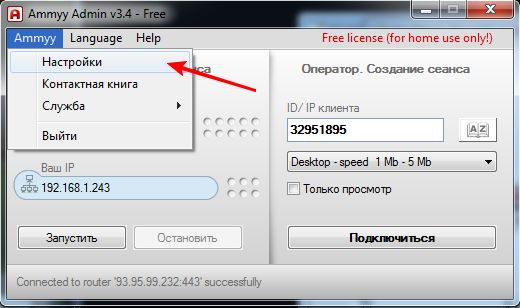
Тут не рекомендую изменять настройки на каких либо вкладках, кроме как на первой вкладке «Клиент». Да и там лучше оставить все как есть, так как настройки заточены все под аскетический интерфейс с наилучшим быстродействием. Если же скорость интернета позволяет, то можно снять галочки со всех пунктов кроме первого.
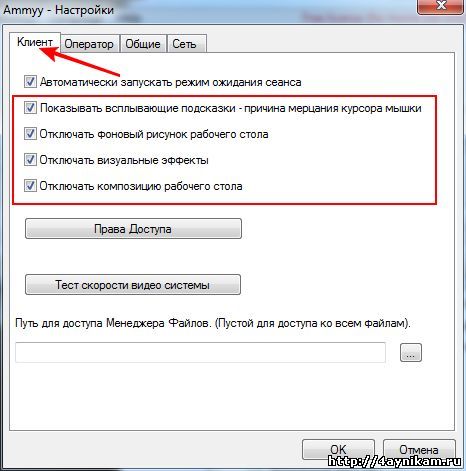
После запуска сеанса т.е. после подключения у оператора на компьютере открывается окно, в котором в реальном времени отображается полностью, рабочий стол компьютера клиента. У этого окна вверху есть панель управления, которая доступна только в режиме подключения.
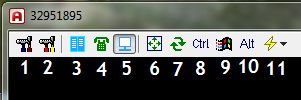
Она имеет 11 кнопок.
- Настройки соединения. Тут можно менять некоторые из настроек подключения: отключить управление удаленным компьютером, копировать буфер клиента или оператора. Также здесь можно задать разрешение для экрана клиента, если оно отличается от вашего. Для этого в правом разделе Display в строке Scale by выбираем нужный процент масштабирования либо устанавливаем на auto. Также можно перейти в полноэкранный режим и работать так как будто бы на своем компьютере.
Auto-scroll for window mode это опция, которая позволяет Ammyy Admin автоматически прокручивать окно удаленного рабочего стола при перемещении курсора к краю окна. Это удобно когда, когда разрешение экрана компьютера Клиента превышает разрешение экрана компьютера Оператора. Также в этом окне можно менять вид курсора на компьютере клиента. - Настройки кодирования, скорости соединения. Здесь можно настроить соотношение качества изображения и скорости соединения. Ammyy осуществляет сжатие передаваемой информации, в том числе и изображений. Именно степень сжатия здесь и можно настроить.
- Файловый менеджер. Очень удобная штука для взаимодействия с файлами на удаленном компьютере. При включении файлового менеджера открывается его интерфейсное окно, поделенное на две части. Левая часть — локальный компьютер ( Оператор ), правая часть удаленный компьютер ( Клиент ). У менеджера есть кнопки.
- Обновить
- Копировать
- Переименовать
- Создать папку
- Удалить
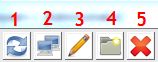
Например для копирования файла с локального компьютера на удалённый выбираем нужный файл на локальном компьютере, выбираем нужную директорию на удалённом компьютере и жмем в правом окне кнопку №2 — Копировать. И все.
Помимо всего выше перечисленного у Ammyy Admin есть возможность сохранять данные постоянных клиентов в Контактную книгу. Открыть её можно нажав на соответствующий значок либо через меню Ammyy -> Контактная книга. Для добавления контакта жмем кнопку + и заполняем поля Name ( задаем любое имя контакта ), ID/IP и если нужно Description ( Описание контакта ). Далее жмем ОК. Теперь при подключении просто выбираем нужного клиента из списка контактов.
Послесловие:
Вот все, что я хотел вам поведать об Амми Админ. Надеюсь статья была полезной для вас, тем более что она получилось объёмной. Также напоминаю, что мы готовы помочь удаленно всем желающим. Цена договорная. До новых публикаций.
Источник: 4aynikam.ru
Ammyy Admin
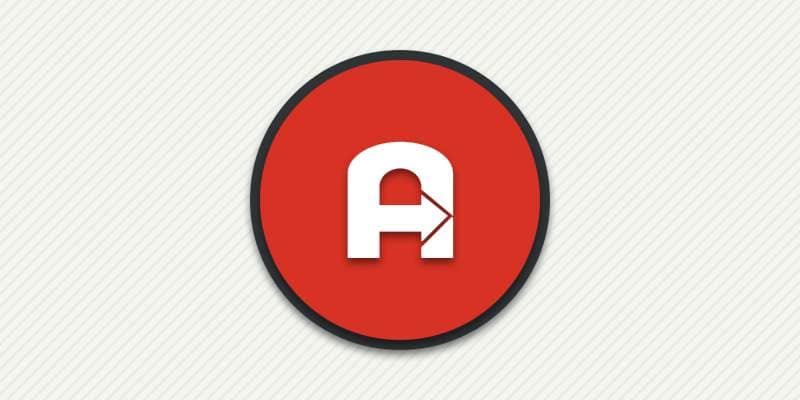
Часто у знакомых, друзей, родителей или клиентов возникают программные неполадки компьютера. А разная удаленность пользователей не позволяет решить проблему оперативно. В таком случае на помощь придет софт для удаленного доступа. Из статьи вы узнаете о программе Ammyy Admin, основных возможностях, преимуществах и недостатках.
Что такое Ammyy Admin
Приложение представляет собой систему удаленного доступа для удаленного управления компьютером или сервером. Приложение позволяет использовать основные инструменты: пользоваться мышкой и клавиатурой, запускать установленные приложения, передавать файлы, общаться при помощи голосовой связи с клиентом и т.д. Принцип работы схож с приложением TeamViewer.
Где скачать и как пользоваться Ammyy Admin
Приложение доступно для бесплатного скачивания на официальной странице разработчика. Для некоммерческого использования пользователю доступны 15 часов работы в месяц, причем разработчик оставляет за собой право изменять пробный период без уведомления.
Если же требуется больше времени на использование и расширение базовых возможностей, разработчик предлагает купить лицензию без ограничения срока действий. При покупке лицензий на несколько компьютеров предоставляется скидка. Подробнее об условиях и актуальных ценах смотрите на странице покупке официального сайта. Для работы программа не требует предварительной установки.
Достаточно запустить утилиту на компьютере клиента и оператора. Далее оператору достаточно ввести ID идентификатор клиента и нажать на кнопку «подключится». Клиенту же остается только нажать на кнопку «разрешить» для подключения. После соединения оператор увидит рабочий стол, а для управления и выполнения различных действий – панель инструментов.
Основные преимущества
- Приложение позволяет выполнять удаленное управление или поддержку, дистанционное обучение и т.д.
- Регулярное обновление приложения.
- Для работы не требуется устанавливать приложение на компьютер.
- Доступна бесплатная версия для ознакомления.
- Возможность голосового общения с клиентом, управление при помощи мышки и клавиатуры, запуск программ и передача файлов.
- Шифрование данных в процессе использования приложения.
Основные недостатки
- 15 часов использования в месяц. Разработчик может изменить предоставляемое время без уведомления пользователя.
- Ограничение функциональности в бесплатной версии.
- Неоперативная работа технической поддержки.
- Возможна блокировка приложения со стороны антивирусных программ.
Вывод
Приложение Ammyy Admin позволит удаленно решить неполадки компьютера, сервера, проследить за рабочим процессом или оказать другие услуги. Программа проста в использовании и не требует предварительной установки на ПК. При этом бесплатное использование действует с ограничением 15 часов в месяц, а так же некоторыми другими ограничениями по функциональности. А срабатывание антивируса в процесс использования вынуждает задуматься, не взломана ли программа.
А вы пользуетесь программами для удаленного управления? Напишите в комментариях какой софт используете и как часто.
Источник: androfon.ru
Ammyy Admin — как отличная замена TeamViewer.
Многим из нас приходилось пользоваться программами, которые позволяют через Интернет удаленно управлять другими компьютерами. Особенно сейчас, когда карантин по вирусу. И большинство людей в моем окружении, да и сам я лично, пользовались продуктом всем известного как TeamViewer.
Все бы хорошо, но с недавних пор пользователи TeamViewer и конечно же я в их числе, начали испытывать трудности с некоммерческими версиями. Через минуту сеанса удаленной работы разработчик писал сообщение что им обнаружено коммерческое использование и разрывал текущее подключение с удаленным компом. Конечно за эту самую минуту теоретически можно подключиться и настроить комп, но практически этого сделать было нереально.
Варианты выхода из ситуации
- добираться «ножками» до проблемного компа
- купить коммерческую версию TeamViewer
- по телефону «вслепую сажать самолет» т.е. консультировать пользователя чтобы он сам устранил проблему, а вы только подсказывали как это делать
- отказать в технической поддержке и помощи
- перейти на альтернативные программные продукты.
Единственный (для меня) из всех вариантов
Ввиду того, что все варианты кроме последнего у меня «отпали» как-то сами собой, я озадачился поиском альтернативных программных продуктов. Из всего множества представленных на рынке, мое внимание привлек продукт Ammyy Admin.
Ammyy Admin — программный комплекс, который позволяет очень быстро и безопасно получить доступ к удаленному компьютеру через Интернет и управлять им. Вы можете дистанционно работать с удаленным рабочим столом, оказывать услуги консультирования, настройки, обучения, передачи файлов.
Как начать работу с Ammyy Admin.
- Организуем выход в Интернет
- заходим на сайт https://www.ammyy.com/
- скачиваем последнюю версию Ammyy Admin, для этого жмем большую зеленую кнопку в центре экрана (Google Chrome и FireFox не поддерживают загрузку. Мы используем другой браузер например Internet Explorer, Edge, Opera, Яндекс.Браузер для загрузки)
- запускаем скачанный файлик — клиент Ammyy Admin
- в всплывшем окне безопасности Брандмауэра Защитника Windows разрешаем доступ.
- в открывшемся окне клиента Ammyy Admin отображается ваш ID и пароль, его необходимо сообщить человеку, который намерен подключиться к вашему компу.
Источник: dzen.ru